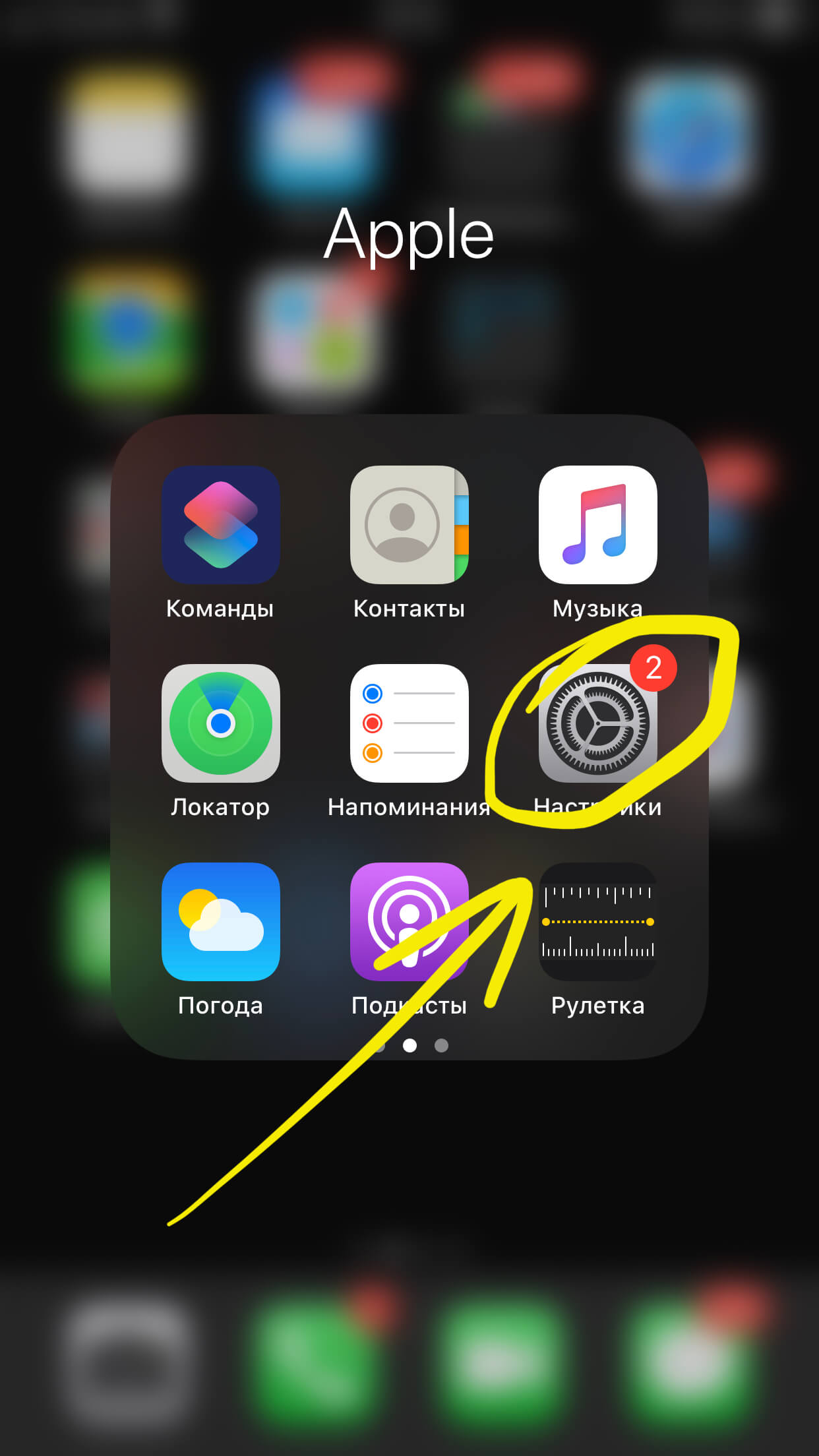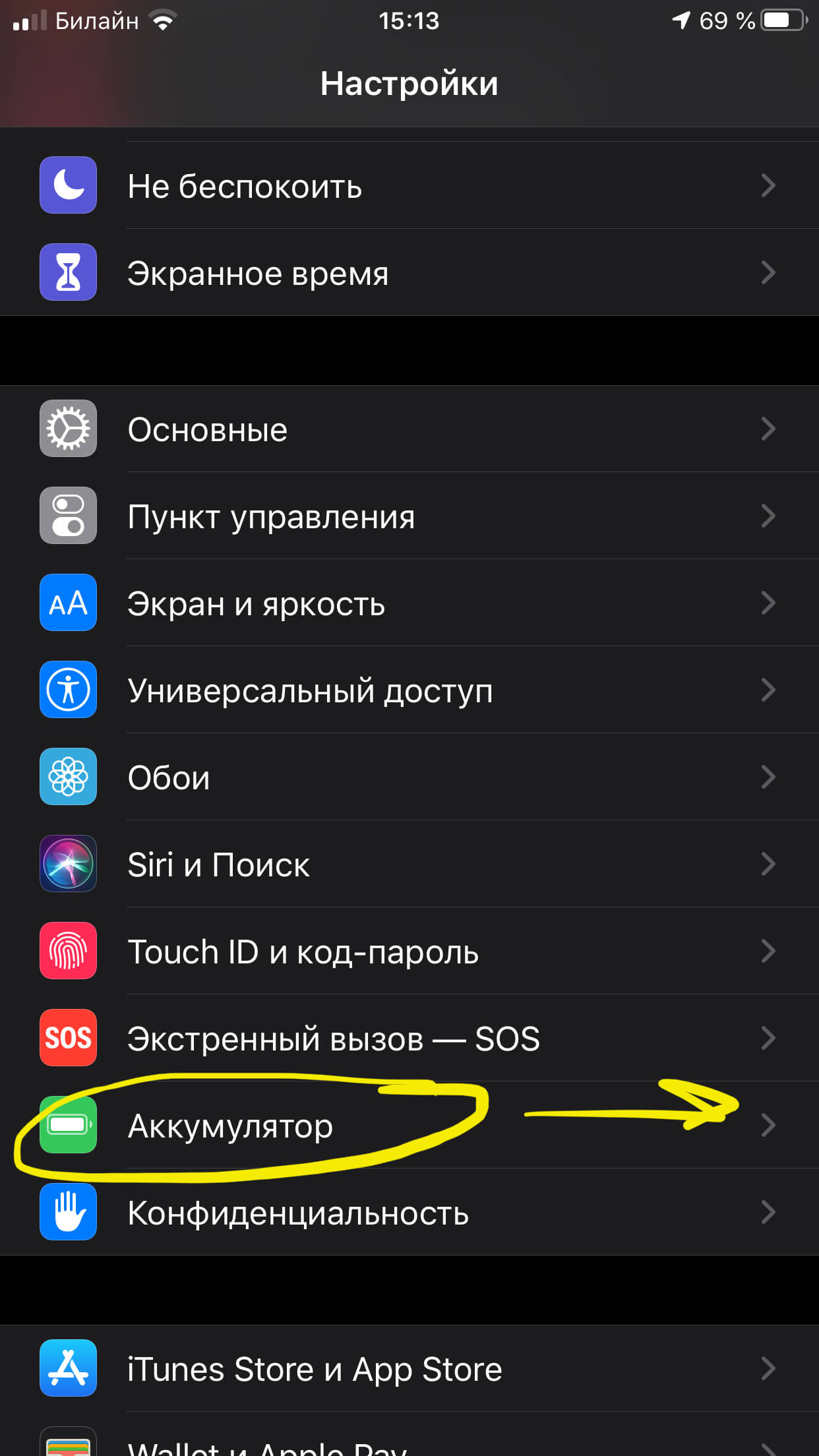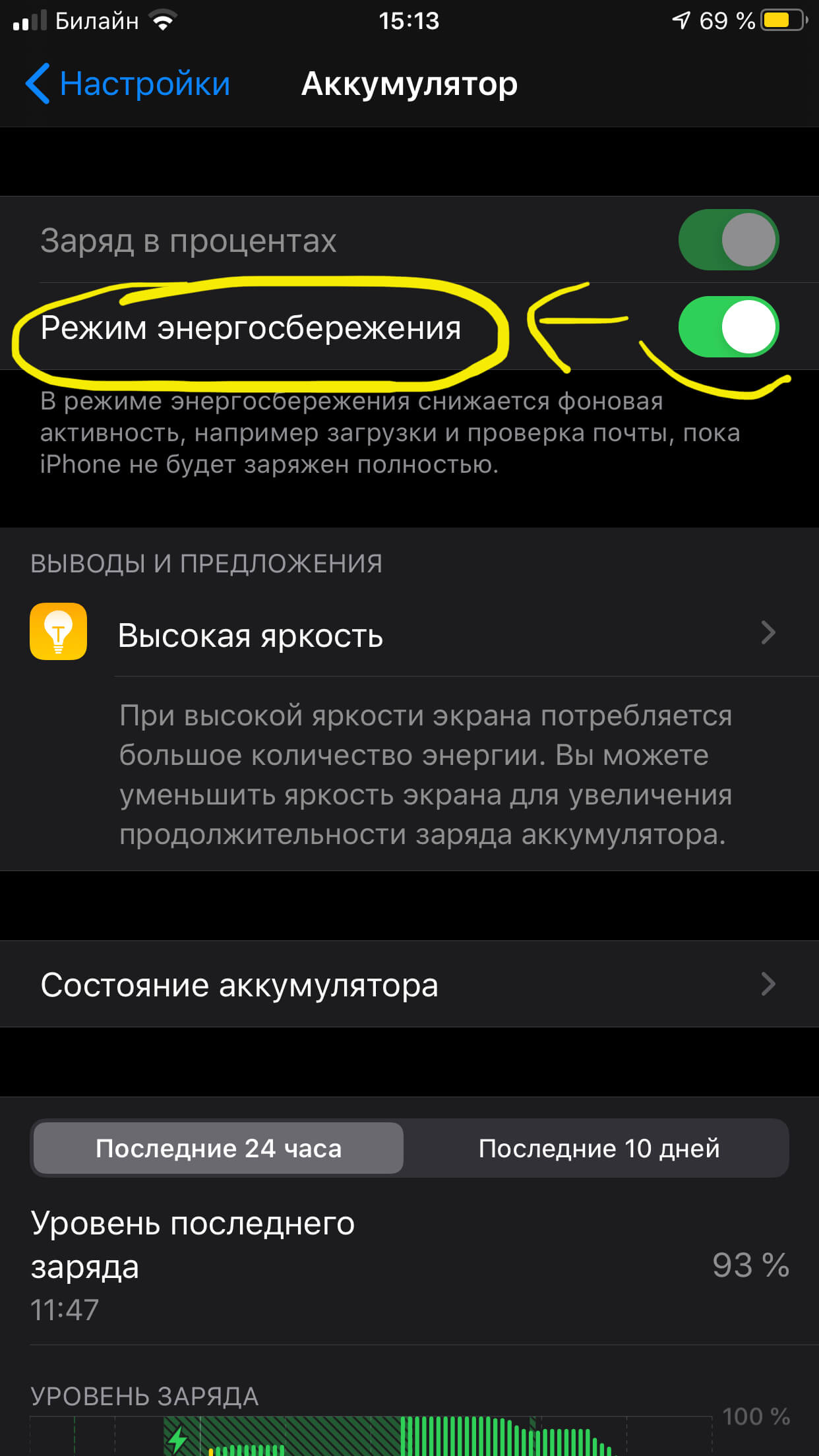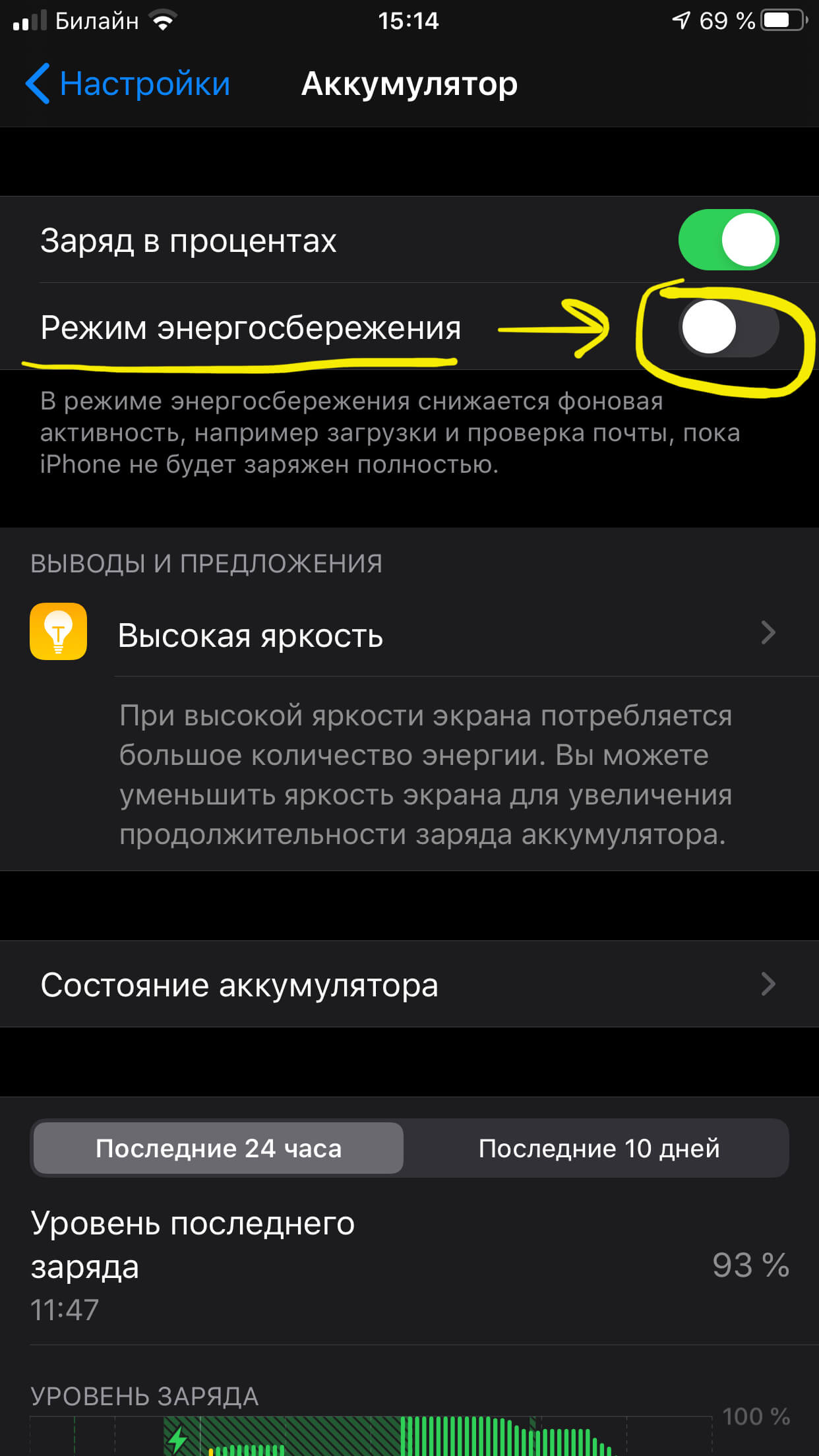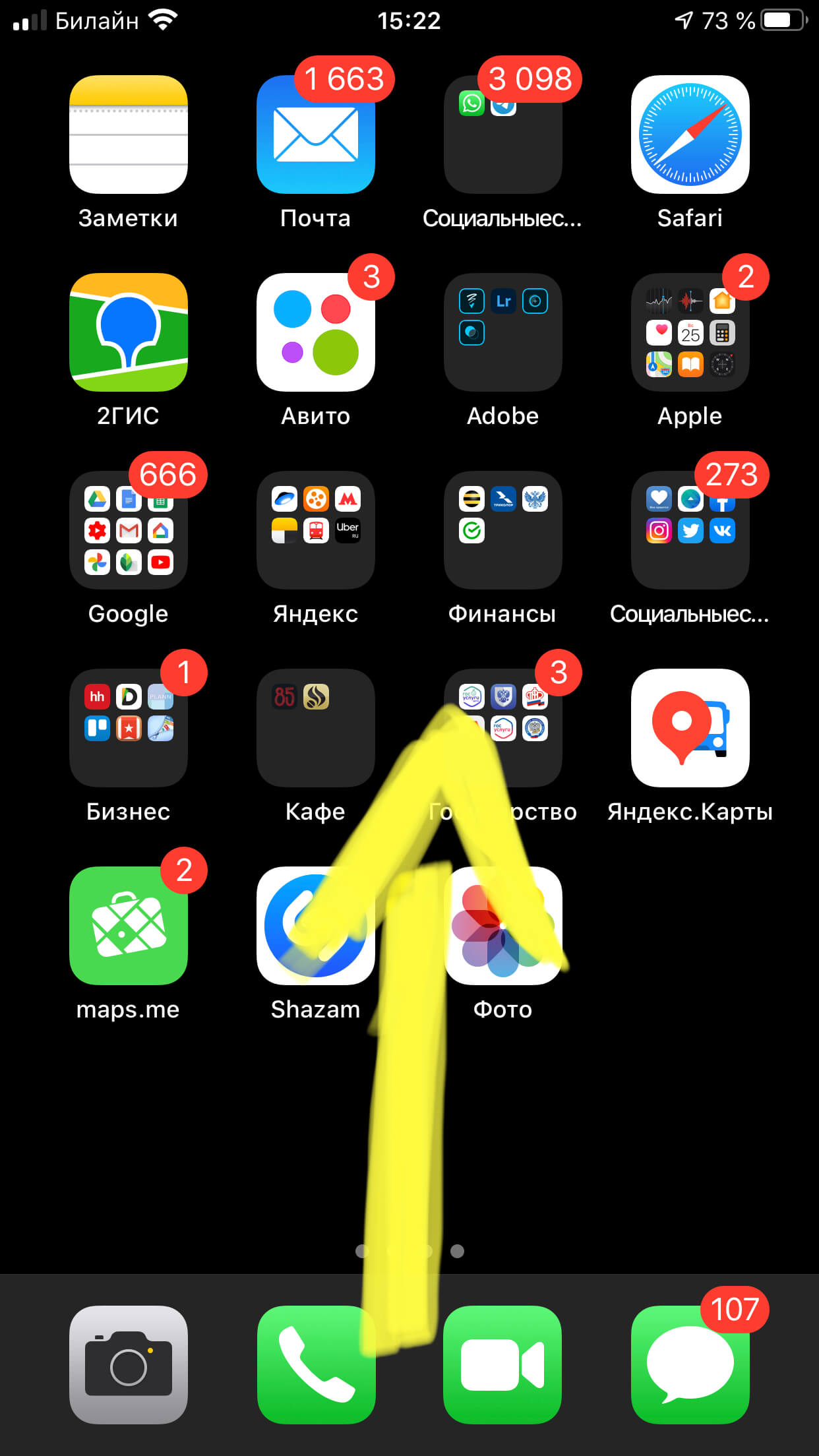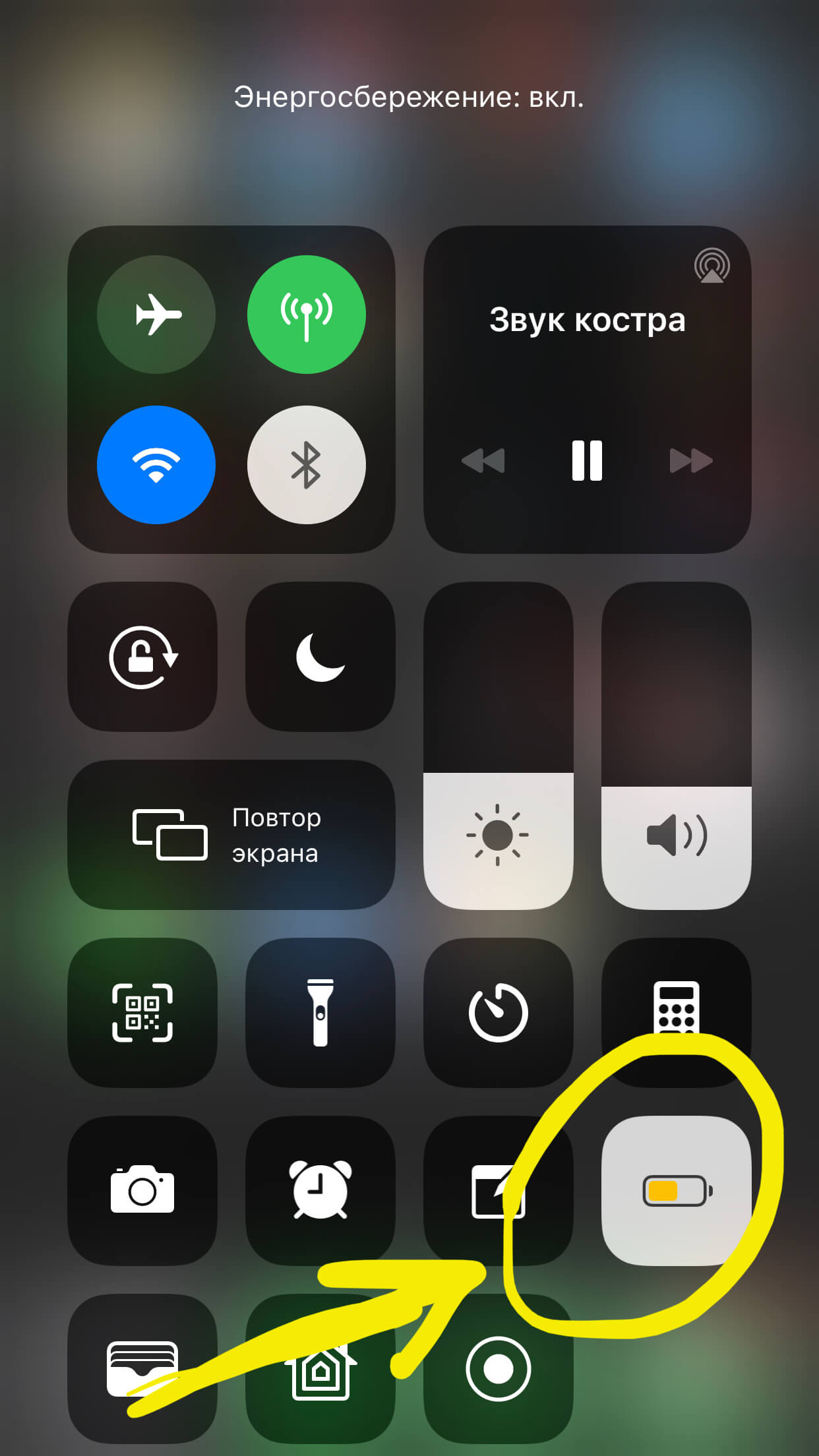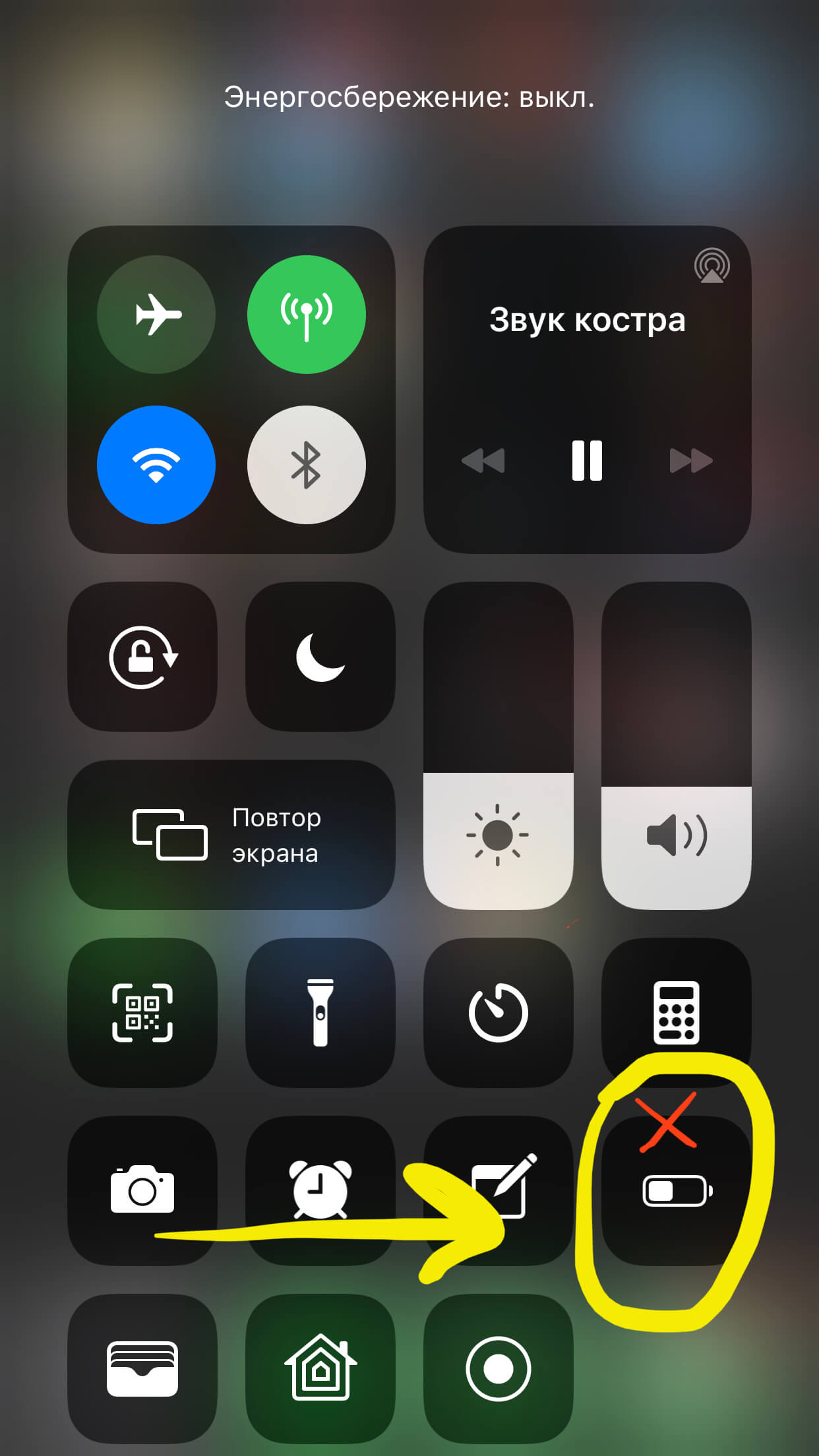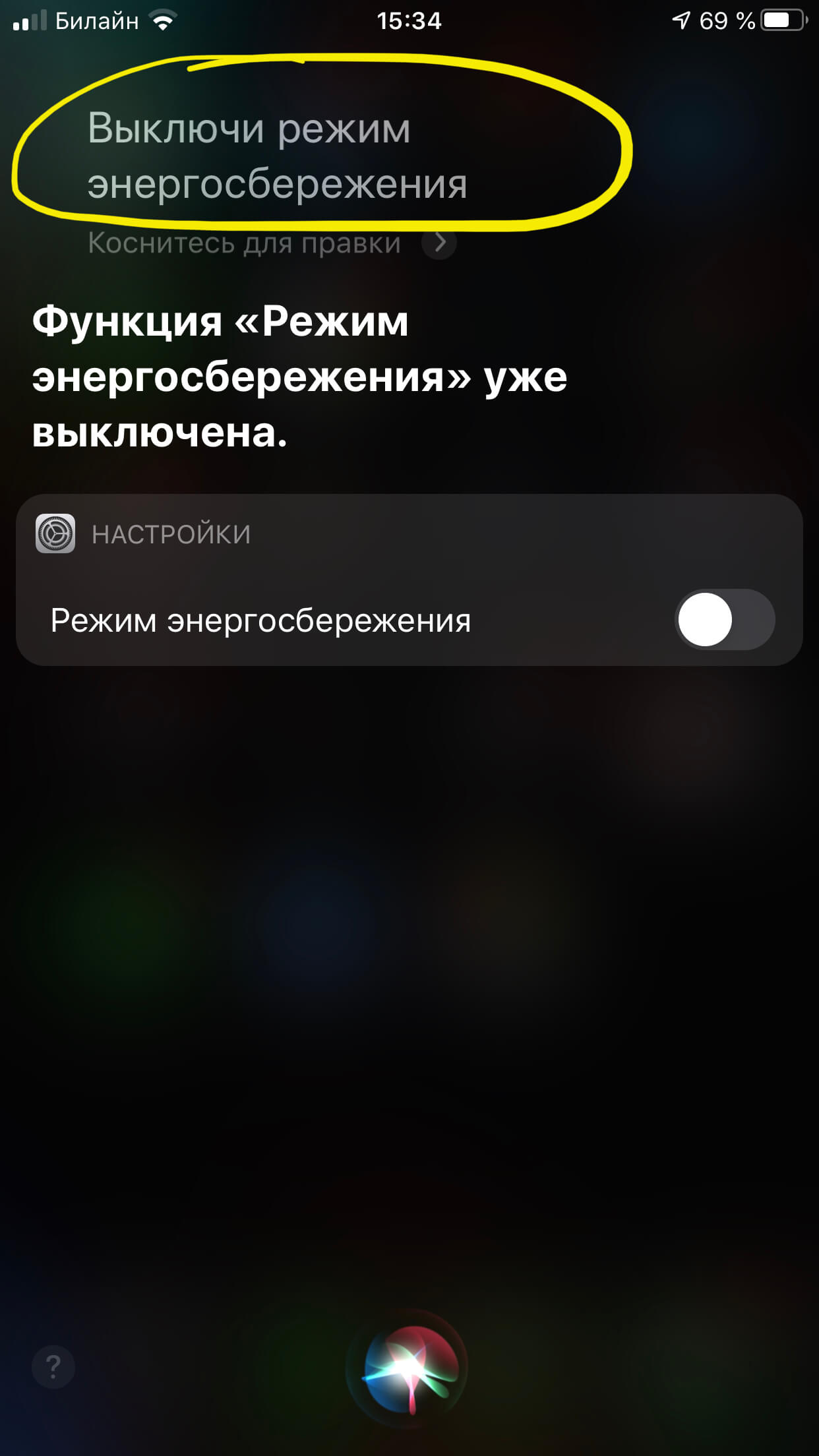- Использование режима «Экономия данных» на устройствах iPhone и iPad
- Как включить режим «Экономия данных»
- Сотовая связь LTE/4G
- Сотовая связь 5G
- Две SIM-карты
- Что происходит в режиме «Экономия данных»
- Режим энергосбережения позволяет увеличить время работы iPhone от аккумулятора
- Дополнительная информация
- Как включить самый мощный режим экономии батареи iPhone
- Как работает стандартный режим энергосбережения на iPhone
- Как настроить свой режим энергосбережения
- Что можно включать в данной автоматизации
- Как сделать ручную активацию режима
- Как отключить экономный режим на iPhone (режим энергосбережения)?
- Оглавление
- Для каких устройств подходит статья
- Что такое энергосберегающий режим и на какие функции он влияет
- Пошаговый способ отключения через Настройки
- Отключаем энергосберегающий режим через Пункт Управления и Siri
- Выводы
Использование режима «Экономия данных» на устройствах iPhone и iPad
В iOS 13 и более поздних версий можно включить режим «Экономия данных», чтобы ограничить передачу данных в фоновом режиме для экономии трафика в сотовой сети и сети Wi-Fi.
Может потребоваться включить режим «Экономия данных», если ваш оператор или тарифный план предусматривает ограничение передачи данных или вы находитесь в зоне с низкой скоростью связи.
Как включить режим «Экономия данных»
Режим «Экономия данных» можно включить отдельно для сотовой связи и Wi-Fi. Настройки режима «Экономия данных» могут отличаться в зависимости от оператора. Выберите используемый вами тип тарифного плана ниже и следуйте указаниям.
Сотовая связь LTE/4G
- Перейдите в «Настройки» и нажмите «Сотовая связь».
- Нажмите «Параметры данных», затем включите режим «Экономия данных».
Сотовая связь 5G
- Перейдите в «Настройки» и нажмите «Сотовая связь».
- Нажмите «Параметры данных», выберите «Расход данных», затем включите режим «Экономия данных».
Две SIM-карты
- Перейдите в «Настройки» и нажмите «Сотовая связь» или «Сотовые данные».
- Нажмите один из своих номеров.
- Включите «Экономия данных».
- Перейдите в «Настройки» и нажмите «Wi-Fi».
- Нажмите значок информации рядом с именем сети Wi-Fi, к которой вы подключены.
- Включите «Экономия данных».
Настройки режима «Экономия данных» для каждой сети Wi-Fi синхронизируются между всеми вашими устройствами через iCloud.
Что происходит в режиме «Экономия данных»
Приложения используют разные способы ограничения передачи данных в режиме «Экономия данных». Вот что происходит дальше.
- Если приложения не используются, данные по сети не передаются.
- Фоновое обновление приложений отключается.
- Качество контента при потоковой передаче снижается.
- Автоматические загрузки и создание резервных копий отключаются.
- Обновление служб, например «Фото iCloud», приостанавливается.
Встроенные приложения и службы iOS работают в режиме «Экономия данных» следующим образом.
- App Store: автоматическое воспроизведение видео, автоматическая загрузка и обновление отключаются.
- Музыка: автоматическая загрузка и потоковая передача в высоком качестве отключаются.
- Подкасты: частота обновления источников снижается, а выпуски можно загрузить только по Wi-Fi.
- News: предварительная загрузка статей отключается.
- iCloud: обновления приостанавливаются, автоматическое создание резервных копий и обновление «Фото iCloud» отключается.
- FaceTime: оптимизация битрейта видео для сниженной пропускной способности.
Источник
Режим энергосбережения позволяет увеличить время работы iPhone от аккумулятора
Режим энергосбережения уменьшает объем энергии, потребляемой устройством iPhone, когда заряд его аккумулятора снижается.
Чтобы включить или выключить режим энергосбережения, перейдите в раздел «Настройки» > «Аккумулятор». Также режим энергосбережения можно включить или выключить через Пункт управления. Откройте «Настройки» > «Пункт управления» > «Настроить элем. управления», затем выберите «Режим энергосбережения», чтобы добавить возможность управлять им с помощью Пункта управления.
В режиме энергосбережения заряд аккумулятора iPhone расходуется экономнее, но на выполнение или обновление некоторых функций может потребоваться больше времени. Более того, некоторые функции будут недоступны до выключения режима энергосбережения или до накопления аккумулятором iPhone не менее 80 % заряда.
Режим энергосбережения влияет на следующие процессы:
- загрузка сообщений электронной почты;
- обновление приложений в фоновом режиме;
- автоматические загрузки;
- некоторые визуальные эффекты;
- автоматическая блокировка (устанавливается на 30 секунд);
- функция «Фото iCloud» (временно приостанавливается);
- 5G (кроме воспроизведения потокового видео).
Когда режим энергосбережения включен, значок аккумулятора в строке состояния становится желтым. Вы увидите значок и уровень заряда аккумулятора в процентах. Когда уровень заряда аккумулятора iPhone превышает 80 %, режим энергосбережения автоматически выключается.
Режим энергосбережения доступен только на устройствах iPhone.
Дополнительная информация
В iOS 11.3 появились новые возможности: просмотр состояния аккумулятора и отображение рекомендаций по его замене. Дополнительные сведения см. в статье Аккумулятор и производительность iPhone. Кроме того, вы можете узнать больше увеличении времени работы и срока службы аккумулятора.
Источник
Как включить самый мощный режим экономии батареи iPhone
Стандартный режим энергосбережения появился несколько лет назад и за это время практически не претерпел изменений.
Пользователь iPhone не может менять параметры режима и задавать дополнительные опции, как на Android. Всё работает само, в стиле Apple.
Но ничего не мешает создать свой режим энергосбережения и сделать его настолько глобальным, насколько это вообще возможно в iOS.
? Спасибо re:Store за полезную информацию. ?
Как работает стандартный режим энергосбережения на iPhone
Во время активации “желтой батарейки” происходят такие процессы:
▸ отключается фоновая проверка сообщений в стандартном приложении Почта
▸ приложения не работают в фоновом режиме
▸ приостанавливаются обновления приложений и загрузка контента, который был приобретен на других устройствах
▸ время автоблокировки уменьшается до 30 секунд
▸ обмен данными с iCloud производится реже
▸ отключаются некоторые визуальные эффекты
▸ снижается производительность системы
Большинство из этих параметров можно изменить в настройках системы вручную. Не получится только настроить режим обмена данными с облаком Apple и снизить производительность смартфона.
Данный режим хоть и отключает некоторые энергозатратные процессы, но не способен серьезно продлить время автономной работы iPhone. Нужно либо включать его заранее, либо дополнительно отключать беспроводные модули смартфона, чтобы рассчитывать на несколько дополнительных часов работы без подзарядки.
Как настроить свой режим энергосбережения
В этом нам поможет приложение Команды, которое получило ряд новшеств в iOS 13.
Сейчас разберемся, как при помощи этого полезного приложения настроить собственный режим энергосбережения.
1. Загружаем приложение Команды из App Store, если его еще нет на вашем iPhone.
2. Переходим в раздел Автоматизация и создаем новую автоматизацию для себя.
3. Настраиваем нужный триггер для включения нашего режима энергосбережения.
В зависимости от потребностей, можно настроить режим энергосбережения, который будет включаться дома, при подключении к определенной сети Wi-Fi или точно по расписанию. Для этого выбираем подходящее событие в диалоговом окне.
Для начала предлагаю выбрать в качестве активатора включение родного режима энергосбережения.
4. Задаем нужные действия. Описание всех доступных вариантов для данной автоматизации опишу ниже.
5. Сохраняем автоматизацию и пробуем активировать режим энергосбережения.
6. Если все сработало верно, то нужно создать зеркальную автоматизацию для включения прежних параметров при выходе из режима энергосбережения.
7. Остается добавить кнопку активации режима энергосбережения в пункт управления, если еще не сделали это. Переходим в Настройки – Пункт управления – Настроить элементы управления и перетягиваем кнопку Энергосбережение вверх.
Теперь вместе со стандартным энергосбережением будут включаться наши дополнительные параметры.
Что можно включать в данной автоматизации
Приложение Команды далеко не всемогущее, с его помощью получится активировать не все настройки смартфона. Вот, что можно включить или отключить при помощи автоматизации:
▸ Выключить Wi-Fi – полностью деактивирует модуль, как при отключении из системных настроек. Это лучше выключения из панели управления, когда модуль просто отключается от текущей сети до конца дня.
▸ Выключить Bluetooth – полное отключение беспроводного модуля, работает, как и отключение Wi-Fi.
▸ Выключить сотовые данные – отключение мобильного интернета, которое удобно комбинировать с триггером вроде подключения к определенной Wi-Fi сети. В нашем случае прост глушим мобильный интернет для экономии батареи.
▸ Установить яркость на XX% – принудительное изменение уровня яркости дисплея. Снижение порога до 20-25% позволит хорошенько сэкономить заряд батареи.
▸ Включить уменьшение движения – фишка отключает большинство анимаций в iOS. Это визуально слегка ускоряет работу гаджета (только визуально), а само устройство освобождается от прорисовки анимации.
Эти опции помогут сделать режим энергосбережения более агрессивным и действенным. При создании зеркальной автоматизации не забываем включить все опции обратно.
Как сделать ручную активацию режима
Если не хотите, чтобы режим включался вместе с родных энергосбережением, а активировался вручную, следует создать аналогичную команду.
1. Переходим в раздел Мои команды.
2. Создаем новую команду.
3. Добавляем нужные действия (выключение Wi-Fi, Bluetooth, необходимую яркость).
4. Создаем зеркальную команду для возврата к предыдущим параметрам.
5. Добавляем виджет приложения Команды и размещаем кнопки активации своего режима в удобном месте.
Теперь можно быстро включить или отключить собственный режим энергосбережения без снижения производительности смартфона, ограничений по обновлению почты и минимального времени автоблокировки.
Источник
Как отключить экономный режим на iPhone (режим энергосбережения)?
Вопрос заряда аккумулятора на смартфоне ежедневно волнует многих. Несмотря на то, что современные айфоны оснащены мощными батареями, пользователи в течение дня успевают быстро «посадить» аккумулятор, снимая и просматривая видео, работая в различных приложениях.
Поэтому частенько опытные пользователи ставят устройство в режим экономного расхода батареи.
Сегодня в статье поговорим о том, что такое энергосберегающий режим, где он находится на iPhone, и как отключить режим энергосбережения.
Оглавление
Для каких устройств подходит статья
Полезная утилита в форме режима энергосбережения была добавлена разработчиками Apple на устройства iPhone и iPad с появлением iOS 9. Механизм действий при подключении и отключении режима одинаков для всех iOS. Поэтому, инструкции по пользованию данным режимом, приведённые в нашей статье, будут актуальны для всех устройств, на которых установлена эта операционная система и последующие. То есть, для большинства существующих и используемых в нынешнее время моделей айфонов:
- iPhone 5
- iPhone 6/6 plus
- iPhone 7/7 plus
- iPhone 8/8 plus
- iPhone X/Xs/Xr/Xs Max
- iPhone 11/11 Pro/11 Pro Max.
- iPhone 12/12mini/12 Pro/12 Pro Max.
Что такое энергосберегающий режим и на какие функции он влияет
Режим энергосбережения был задуман и реализован производителями Apple как полезная утилита для жизни, позволяющая здорово сэкономить заряд батареи айфона, что является немаловажным удобством для многих пользователей. Данная опция позволяет добавить айфону до 2-3 дополнительных рабочих часов.
Как это работает? Как только мы подключаем режим энергосбережения на iPhone, операционная система начинает «экономить» силы и производительность девайса — например, автоматически отключает выгрузку почты, загрузку обновлений, анимацию интерфейса и так далее).
Если энергосберегающий режим подключён в Настройках, то он будет включаться автоматически в те моменты, когда Вы не работаете с устройством некоторое время. Об этом будет сигнализировать главный экран — иконка батарейки на нем превратится из белой в жёлтую.
Находится режим энергосбережения в разделе Настройки, в меню Аккумулятор — там его можно подключить и при необходимости выключить. В следующей главе предоставим пошаговую иллюстрированную инструкцию, как отключить режим энергосбережения.
Пошаговый способ отключения через Настройки
- Чтобы выключить энергосберегающий режим на iPhone, заходим в Настройки, листаем вниз до меню Аккумулятор и заходим в него.
Рисунок 1. Открываем Настройки, чтобы перейти к отключению режима энергосбережения
Рисунок 2. Пролистываем вниз до подменю Аккумулятор, и заходим в него, чтобы перейти к отключению режима
- В разделе Аккумулятора мы увидим, что энергосберегающий режим подключён — об этом будет свидетельствовать движок зелёного цвета напротив данной опции. Чтобы деактивировать режим энергосбережения, просто передвигаем тумблер в пассивное положение (серый цвет).
Готово! Теперь режим экономии заряда батареи на Вашем устройстве не будет включаться автоматически — до тех пор, пока Вы сами снова его не активируете.
Рисунок 3. Передвигаем движок тумблера из активного в пассивное положение, чтобы выключить энергосбережение
Рисунок 4. Так выглядит отключённый режим сбережения энергии
Отключаем энергосберегающий режим через Пункт Управления и Siri
Если на Вашем iPhone установлена iOS 11 и выше, активировать и декактивировать экономный режим батареи можно быстро — прямо из Пункта Управления на Главном экране.
- Свайпаем на главном экране пальцем вверх из нижней части, чтобы вызвать меню Пункта Управления.
Рисунок 5. Свайпаем пальцем вверх на главном экране для вызова Пункта управления
- Нажимаем на желтую иконку с изображением батарейки (при активном энергосберегающем режиме она всегда желтого цвета). Как только мы отключим режим, иконка станет чёрно-белого цвета.
Рисунок 6. Нажимаем на желтую кнопку с батарейкой для деактивации режима энергосбережения
Рисунок 7. При выключенном энергосберегающем режиме, иконка будет черно-белая
Для многих пользователей стало проще управлять своим айфоном при помощи голосового помощника, поэтому с появлением iOS 12 разработчики добавили к Siri и возможность включения/выключения режима экономии энергии.Чтобы воспользоваться данной опцией, нужно вызвать голосового помощника, нажав длительно клавишу Home и сказав «Привет, Siri!», затем дать голосовую команду: «Выключи режим энергосбережения».
Рисунок 8. Отключаем энергосберегающий режим через Siri
Выводы
Как мы видим, при необходимости отключить режим энергосбережения можно быстро и просто, выбрав один из удобных способов — через Настройки вручную, либо буквально «в два клика» через Пункт Управления или попросив Siri. Надеемся, наши инструкции были полезны, и каждый пользователь выберет наиболее удобный для себя способ.
Желаем продуктивной работы с Вашими Apple-девайсами и долгого заряда батареи!
Источник